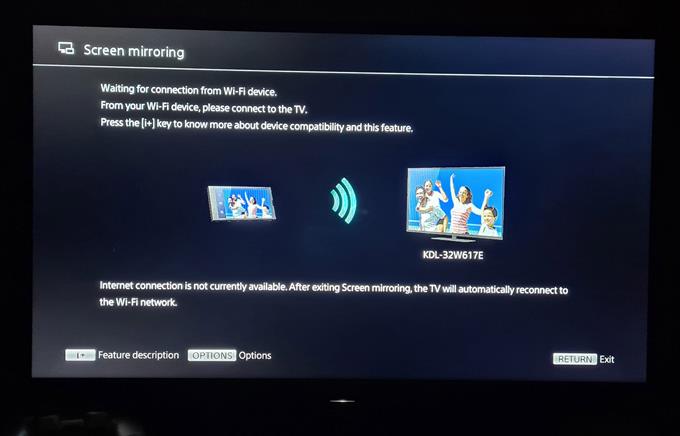U kunt de Galaxy S20 eenvoudig spiegelen op uw smart-tv met behulp van een kernfunctie genaamd Smart View. Een dergelijke functie is vooraf op uw apparaat geïnstalleerd en u hoeft het alleen maar in te schakelen en u kunt uw S20-scherm al delen met een groter scherm.
In dit bericht laat ik je zien hoe je het scherm van je S20 kunt spiegelen naar je smart-tv met de optie voor schermspiegeling. We zullen de draadloze methode gebruiken. Er zal ook een bedrade schermspiegelingsmethode zijn.
Screen Mirror Galaxy S20 naar tv
Benodigde tijd: 5 minuten.
De schermspiegeloptie op Galaxy S20 is rechtstreeks te vinden in het paneel met snelle instellingen. We gaan die optie hier gebruiken in plaats van naar het menu Instellingen te gaan. Dit moet je doen:
- Zet uw tv in de modus voor schermspiegeling.
U moet een smart-tv hebben die deze optie ondersteunt. In deze tutorial gebruik ik een Sony Bravia-tv. De optie voor schermspiegeling is altijd een van de invoermethoden op de tv.
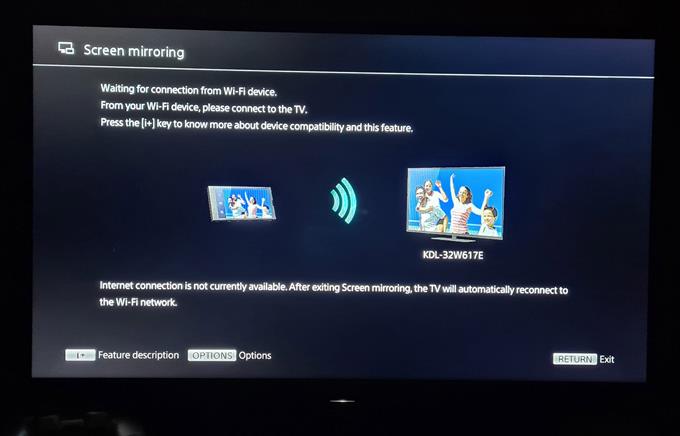
- Veeg op uw telefoon met twee vingers vanaf de bovenkant van het scherm naar beneden.
Dit trekt het paneel met snelle instellingen naar beneden.

- Zoek naar Smart View en tik erop en houd vast.
Dit opent de Smart View-instellingen. Je Galaxy S20 scant onmiddellijk naar apparaten in de buurt om het scherm naar te spiegelen.

- Zodra het je tv heeft gedetecteerd, tik je erop.
U wordt dan gevraagd of u de weergave van uw telefoon wilt spiegelen. Tik op Nu starten.
Uw telefoon probeert verbinding te maken met uw tv en het kan enkele seconden duren voordat deze is voltooid.
- Vervolgens wordt u gevraagd de beeldverhouding te wijzigen.
Als je een film of video gaat kijken of wat foto’s wilt laten zien, kun je de beeldverhouding beter aanpassen aan het scherm van je tv. Kies anders degene die bij uw telefoon past. U kiest ofwel Volledig scherm op telefoon of Volledig scherm op aangesloten apparaat.

- Als je schermreproductie wilt uitschakelen, tik je op het Smart View-pictogram op het scherm van je telefoon en tik je vervolgens op Verbinding verbreken.

En zo scherm je de Galaxy S20 naar de tv met de Smart View-functie op je telefoon.
LEES OOK: Mijn Galaxy S20 laadt niet op. Hier is de oplossing!
Ik hoop dat deze tutorial nuttig is geweest.
Steun ons door u te abonneren op ons YouTube-kanaal. Bedankt voor het lezen!